今回は、AmazonのFBA倉庫に納品する手順を解説します。

まず、セラーセントラルの在庫管理、
またはFBA在庫管理より、
登録した商品の中から納品したい商品を検索します。
※商品の登録に関してはこちら
商品の左側にあるチェックボックスにチェックを入れ、
対象となる商品を選択し終わったら、左上のボタンから
『Amazonから出荷』をクリックします。

続いて、納品する商品のプランが既存か新規か、
梱包タイプが個別か、メーカーの梱包かを選びます。
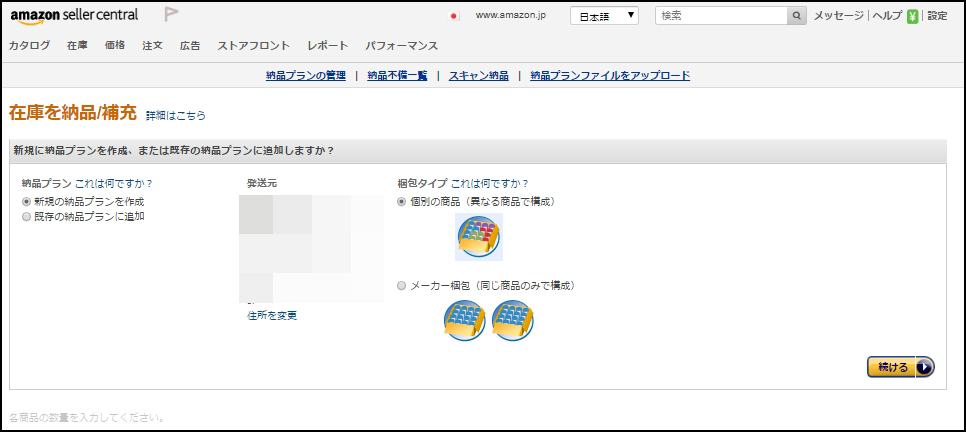
前者に関しては、既に納品プランを作成していた際に、
そのプランに今回の商品を追加分として
納品するかどうかを訊いています。
後者に関しては、
あなたによって梱包された商品なのか、
メーカーによる梱包状態で納品するのかを訊いています。
続いて、納品する商品の個数を入力します。
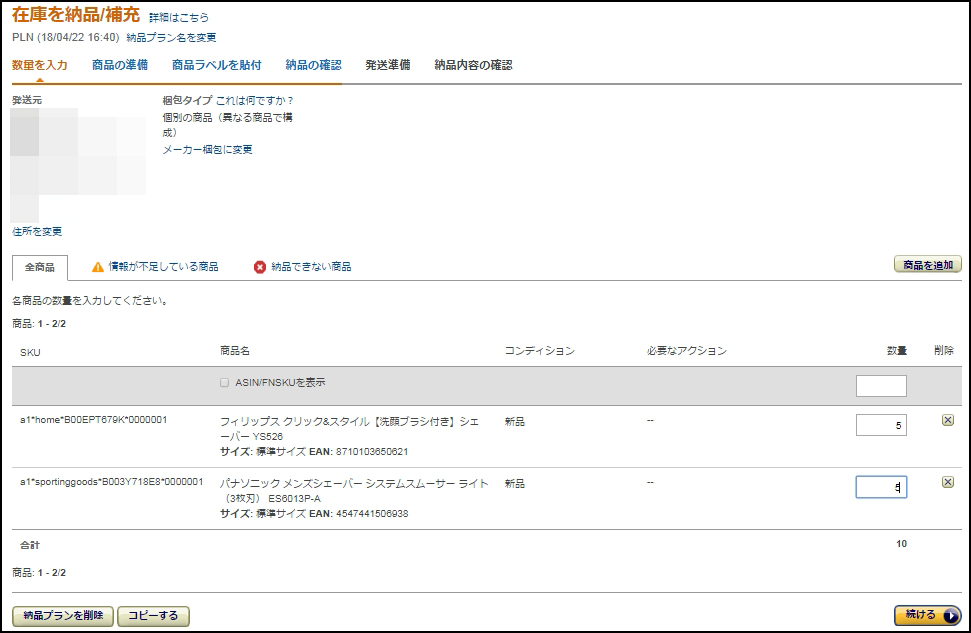
もし、他にも納品する商品があった場合は、
ここで追加が可能です。
梱包する上で必要な条件が確認出来ますので、
ここに記載されている要件を確認して、
正しい梱包方法を確認してください。
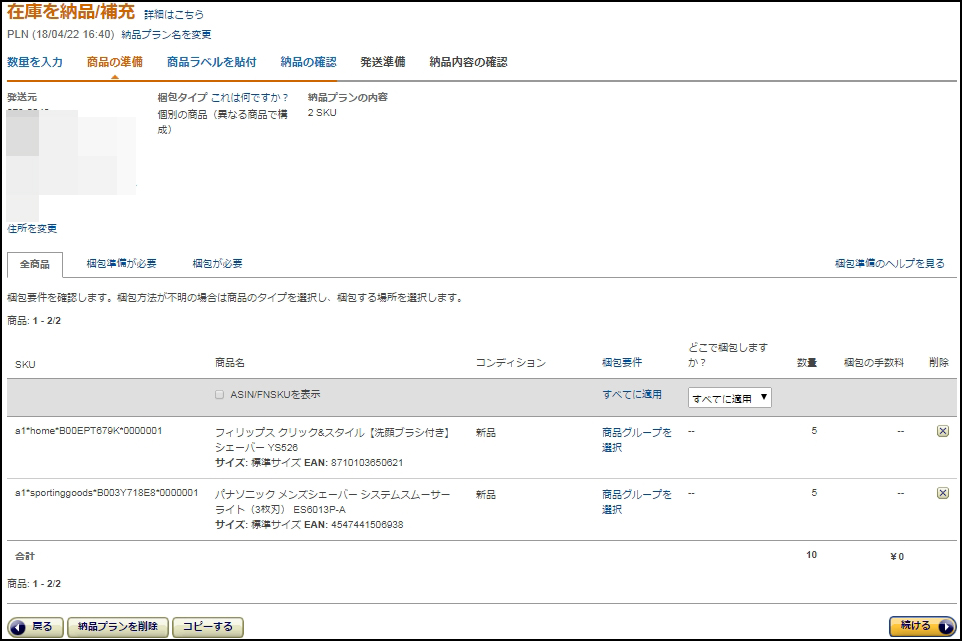
Amazonにて仕分けするための
商品用バーコードを印刷します。
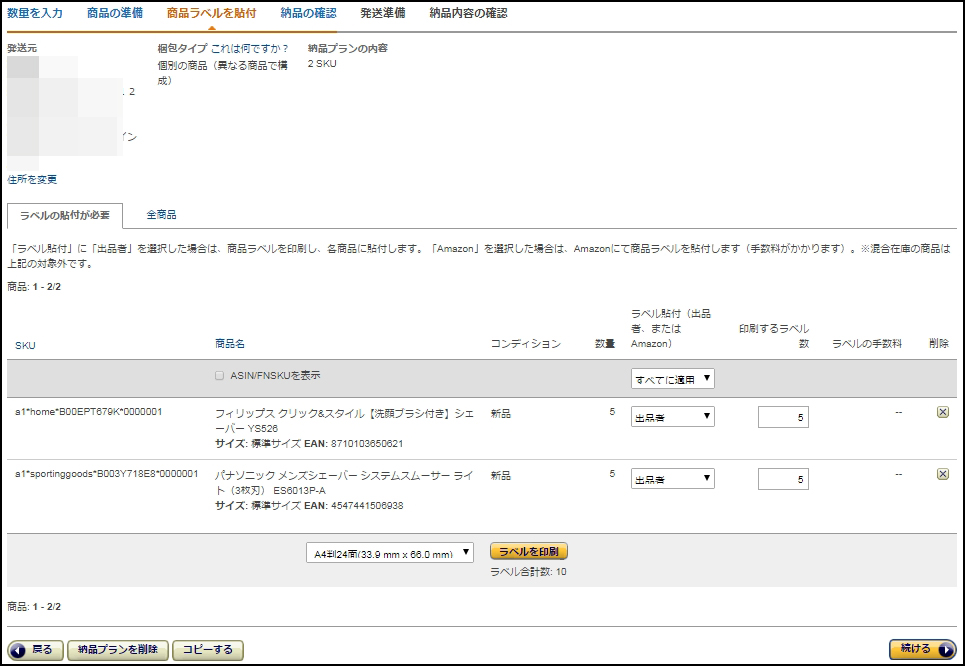
必要となるラベルの数を確認・変更して
プリンターで印刷します。
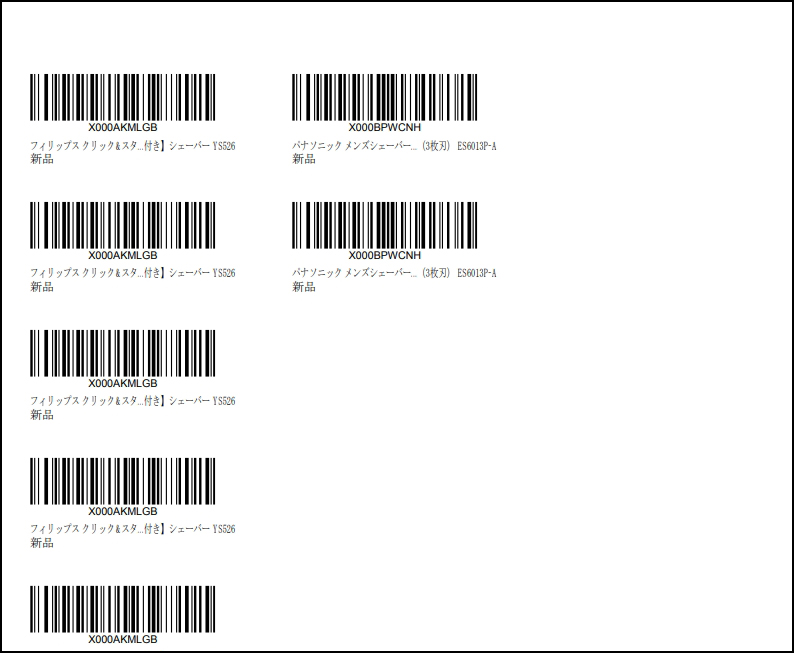
お勧めのラベルは貼って剥がせるタイプが
クレームが無くて良いです。
貼り方として基本的に商品自体のバーコードを
覆い隠すように貼付しますが、
それにより必要な成分表や注意事項などが隠れる場合は、
違う場所に貼る必要がありますので注意しましょう。
その際は商品自体のバーコードを塗りつぶすか、
シールを貼って読み取れない様にする事を
忘れない様にしましょう。
この部分が守られていないと、納品不備として
一度商品の返送依頼をしなければいけなくなります。
(当然ながら、返送にはサイズに寄って費用が掛かります)
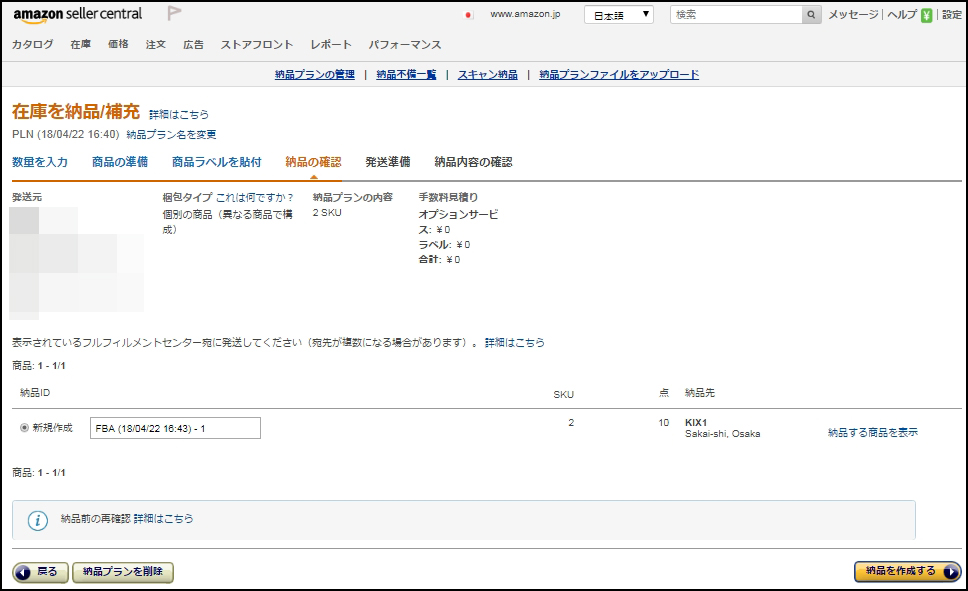
これで一旦、納品プランの作成が完了しますので、
続いて、発送準備に移ります。
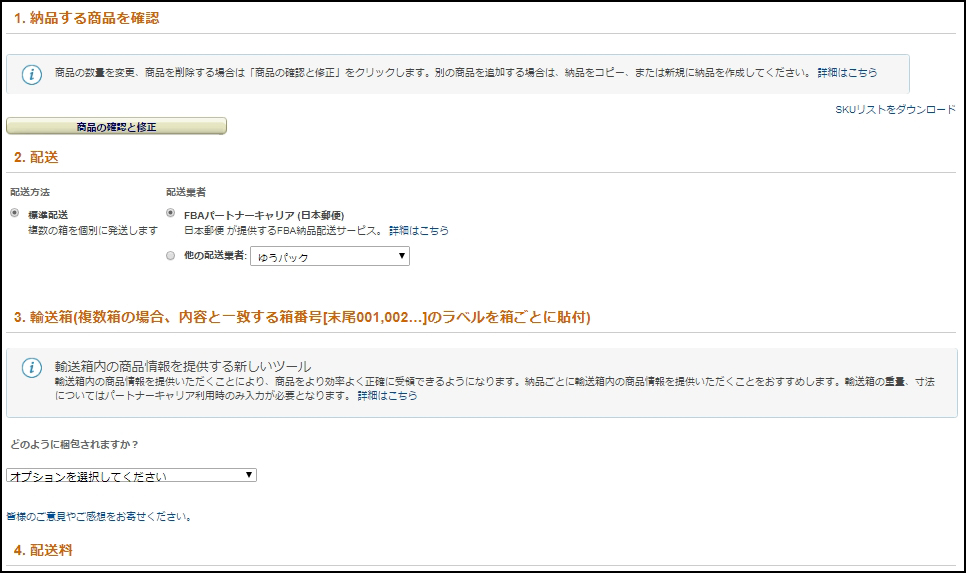
まずは納品する商品の確認を行った後、
配送方法の選択します。
その後、梱包した箱の数量を選択します。
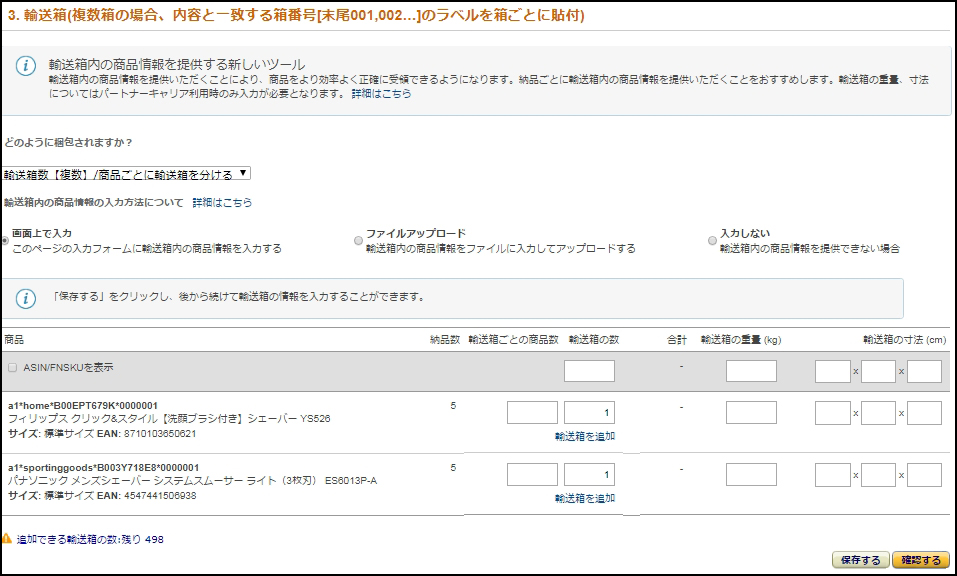
箱が複数になる場合は、
どの商品がどの箱にいくつ入っているかを入力します。
要期限管理商品(消費期限付きの商品)が含まれている場合、
ここで期限の入力も行うことになりますので、
箱の蓋をテープなどで閉じない様にしておきましょう。
箱のサイズの入力がありますが、
これはFBAパートナーキャリアを利用した場合のみ
配送料算出のため入力必須となります。
一通り入力が終わると、
納品する箱の一つ一つに貼り付ける
配送ラベル(バーコード)の印刷を行います。
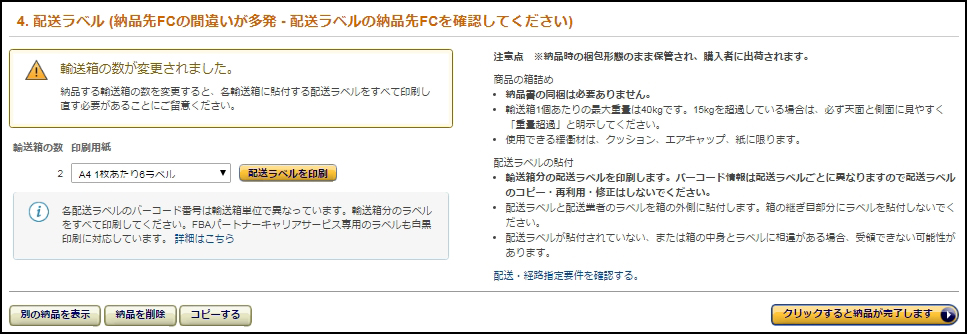
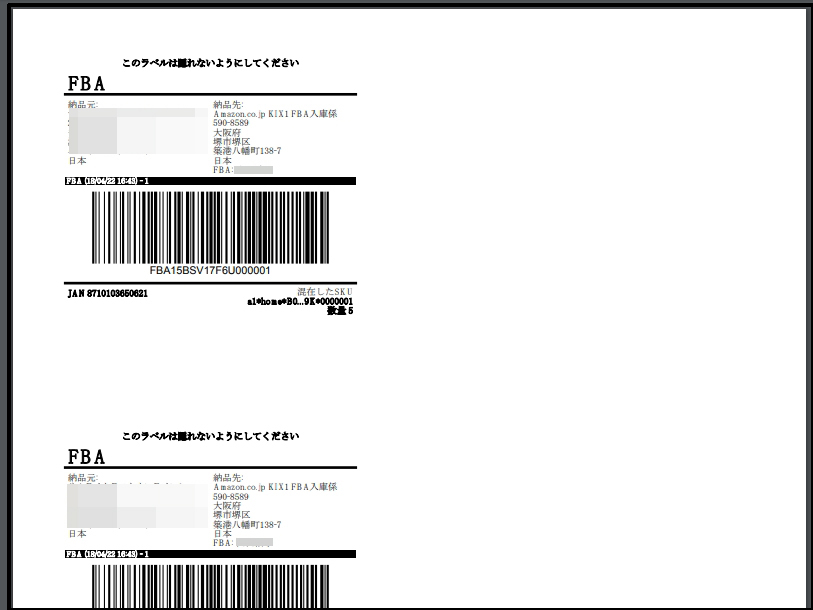
この印刷されたバーコードを対象となる箱に貼り付けたら、
指定の納品倉庫宛に配送業者に納品を依頼します。
これでFBA倉庫への納品は完了となります。

最初の内は色々と手間取ったりして大変ですが、
数をこなせば慣れますので頑張りましょう。







コメントを残す